Создаём огненный текст Halloween в Фотошоп
Создаём огненный текст Halloween в Фотошоп
Сложность урока: Легкий
В этом уроке вы узнаете, как создать ужасающий текст в Photoshop на Хеллоуин. В качестве элементов для создания этого жуткого текстового стиля используется огненное пламя и эффект расплавленной магмы. Вы можете скачать некоторые премиум текстовые стили Хеллоуин, сделанные данным автором.
Скачать архив с материалами к уроку
Финальное изображение

Шаг 1
В этом уроке вы узнаете, как создать ужасающе крутой Хеллоуин текст в Photoshop, используя стиль слоя. Давайте посмотрим на окончательный результат. Выглядит довольно круто, да? Так что давайте приступим к работе. Для начала загрузите и установите шрифт Green Fuz. Автор шрифта на его создание был вдохновлен американскими комиксами ужасов 1950 годов.

Шаг 2
Далее зайдите на wegraphics и скачайте архив текстур Грязный Экран (они бесплатны для личных и коммерческих проектов). Откройте текстуру под названием "wg_dirty_screen_textures_2" в Photoshop, затем перейдите в меню Edit>Define Pattern (Редактирование>Определить узор) и назовите его по своему желанию. Нажмите ОК.

Шаг 3
Это не бесшовный узор, но не волнуйтесь об этом, смотреться будет великолепно. Теперь создайте новый документ (Ctrl + N (Mac: Cmd + N)) с размерами 1000x550px и назовите его "Текстовый стиль Хеллоуин".
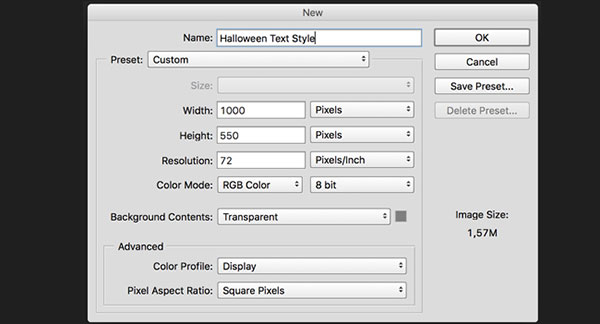
Шаг 4
Заполните холст цветом # 111111 (Ctrl + A (Mac: Ctrl + A)). Затем щелкните правой кнопкой мыши по холсту и выберите Fill (Заливка), затем в открывшемся окне укажите Use (Использование): Color (Цвет), далее введите 111111). Нажмите OK и снимите выделение (Ctrl + D (Mac: Cmd + D)). В качестве альтернативы используйте темный узор.

Шаг 5
Теперь нажмите клавишу «T», чтобы выбрать инструмент Text Tool  (Текст) и нажмите в центре холста. Введите "Halloween" и измените шрифт на Green Fuz Regular, как будто вы работаете в Word. Измените размер шрифта на 194 pt. Вот что должно получиться:
(Текст) и нажмите в центре холста. Введите "Halloween" и измените шрифт на Green Fuz Regular, как будто вы работаете в Word. Измените размер шрифта на 194 pt. Вот что должно получиться:

Шаг 6
Затем дважды кликните по текстовому слою, чтобы открыть стили слоя.
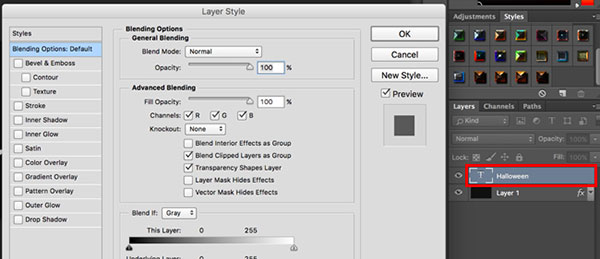
Шаг 7
Укажите следующие настройки для Bevel & Emboss (Тиснение):

Шаг 8
Измените Contour (Контур):

Шаг 9
Измените Inner Shadow (Внутренняя Тень):

Шаг 10
Измените Inner Glow (Внутреннее Свечение):
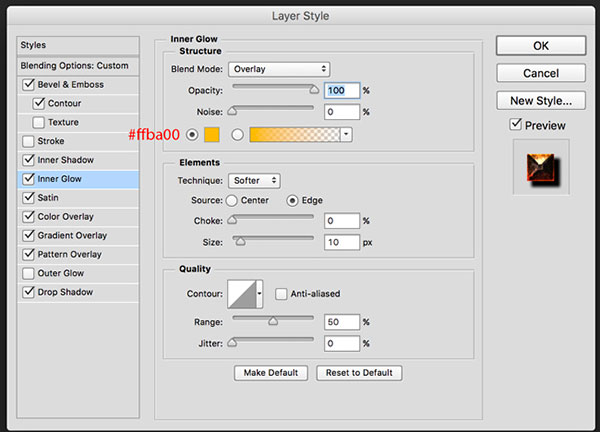
Шаг 11
Измените Satin (Глянец):

Шаг 12
Измените Color Overlay (Наложение Цвета):

Шаг 13
Теперь измените Gradient Overlay (Наложение Градиента). Нажмите на маленькую стрелку в нижних углах градиента, а затем на цветной квадрат, чтобы поменять цвета градиента:

Шаг 14
Затем нажмите на маленькую стрелку в верхних углах градиента, чтобы изменить Opacity (Непрозрачность):

Шаг 15
Измените Pattern Overlay (Наложение Узора). Найдите в списке узоров шаблон, который вы определили ранее:

Шаг 16
Измените Drop Shadow (Тень):

Шаг 17
В качестве шаблона для фона используйте текстуру Грязный Экран, созданный в первом шаге. Также добавьте Gradient Overlay (Наложение Градиента), как показано на скриншоте ниже, чтобы затемнить узор.

Шаг 18
Для огненной рамки можете использовать Огненные текстуры (установите режим наложения на Screen (Экран) или Lighten (Замена Светлым)) или же можете использовать кисти огня со стилями слоя. И мы закончили! Добавьте другие элементы на картину, например, светящиеся тыквы и можно сказать мы закончили работать с приятными глазу эффектами.

Легко, да? Я предлагаю вам попробовать различные настройки и посмотреть, что получится. Например, вы можете придумать довольно крутые цветовые вариации. Сходите с ума и наслаждайтесь!
Автор: Jonas Stensgaard
Источник: www.psd-dude.com
Комментарии 47
Спасибо за интересный урок!
Almiz, спасибо
Отлично получилось)
Ladesire, спасибки!
Спасибо за перевод!
d_i_x_n, Отличный результат!
Спасибо
Спасибо за урок!)
Спасибо.
А у меня не получилось( но за урок спасибо!
Спасибо
Вот так получилось..
Я руколицо :с
Спасибо большое! легкий и приятный урок :)
Спасибо!
Бугага. Спасибо)
Спасибо за урок!!!!
спасибо)
Спасибо.
Элементарно) Отличный урок.
Спасибо за перевод и урок.
Спасибо за урок.
Спасибо за урок!
Отличный урок
Спасибо за урок)
Спасибо.
Спасибо большое!
Спасибо за перевод!
спасибо за урок!
За урок спасибо!!!
спасибо за идею!
Cпасибо!
Виктория, спасибо за урок!